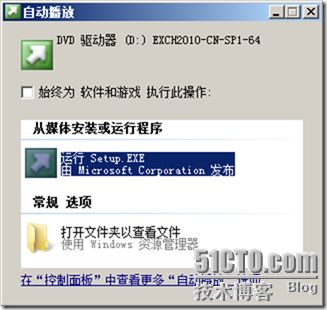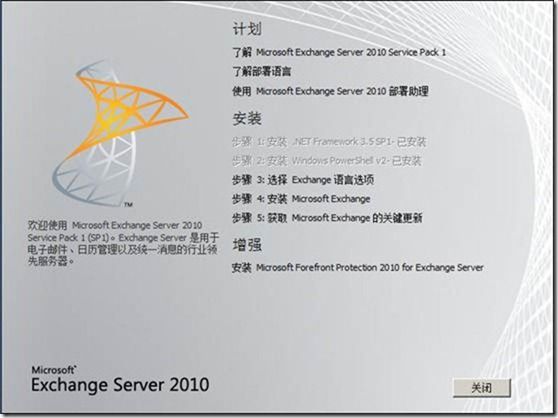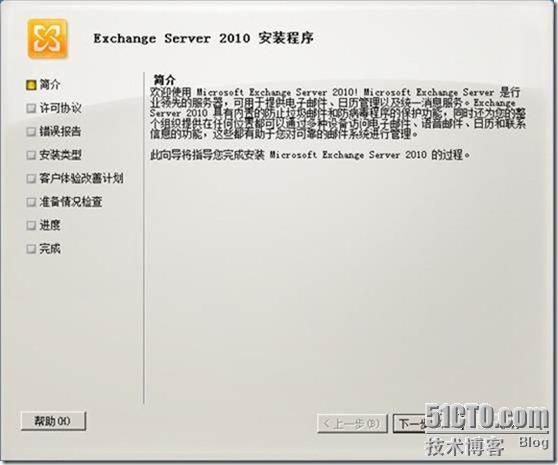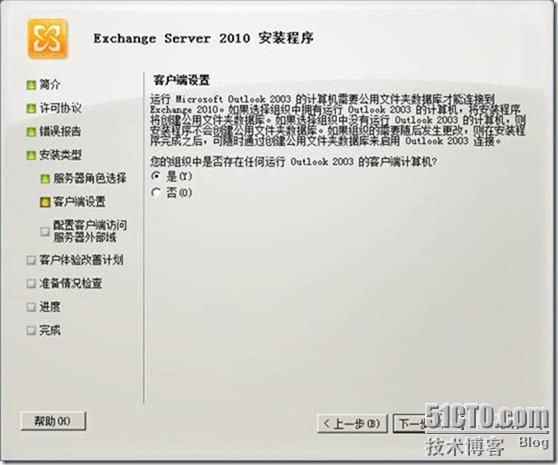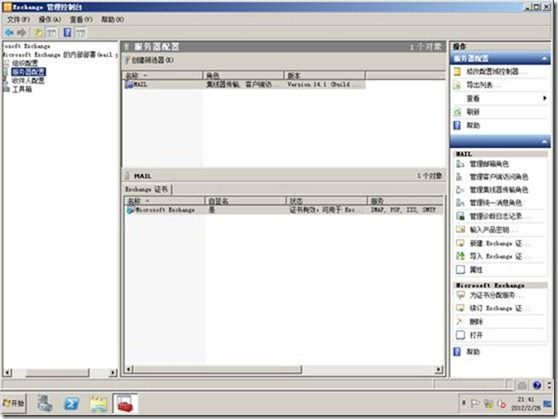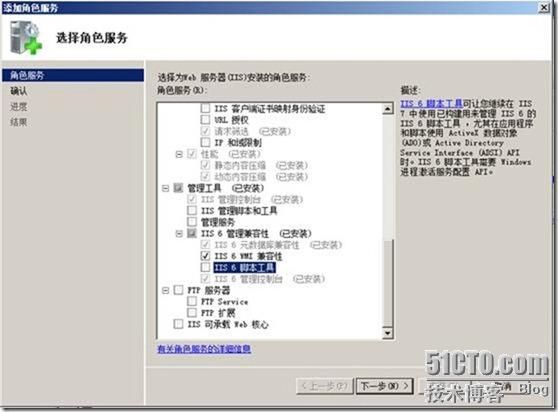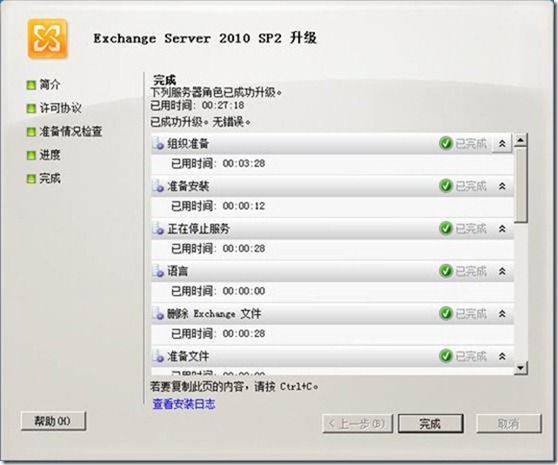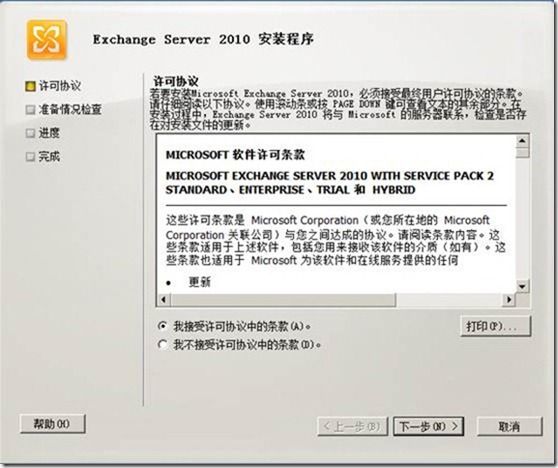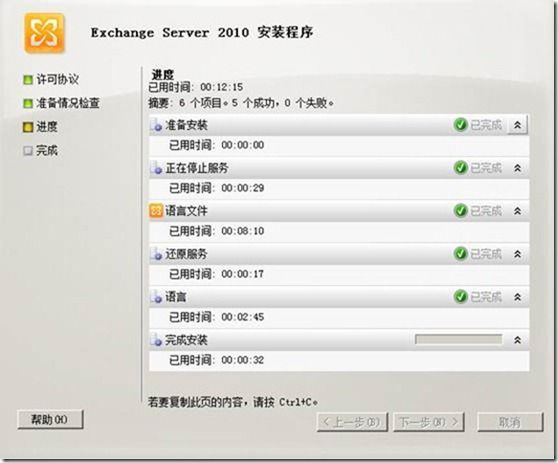1 部署Exchange 2010
1.1 安装Exchange2010sp1
1.1.1 运行Exchange安装盘,点击运行Setup.exe
1.1.2 点击步骤3:选择Exchange语言选项
1.1.3 点击仅从DVD安装语言
1.1.4 点击步骤4安装Microsoft Exchange
1.1.5 进入Exchhange Server2010安装向导,点击下一步
1.1.6 点击我接受许可协议中的条款,点击下一步
1.1.7 选择不发送错误报告,点击下一步
1.1.8 选择自定义Exchange Server安装,选择安装路径(生产环境需要更改),勾选自动安装Exchange Server 所必须的Windows Server 角色和功能,点击下一步
1.1.9 勾选邮箱角色,勾选客户端访问角色,勾选集线器角色,勾选统一消息角色,选择安装路径,点击下一步
1.1.10勾选是,点击下一步
1.1.11此处因暂不涉及外网,不做设置,点击下一步
1.1.12选择我现在不想参加计划,点击下一步
1.1.13进行准备情况检查,点击安装
1.1.14提示报错,需要安装补丁,根据提示下载补丁,进行安装,安装好补丁后,再次运行准备情况检查,点击安装
1.1.15点击完成,完成安装
1.2 验证安装
1.2.1 点击开始,点击所有程序,点击Microsoft Exchange Server 2010,点击Exchange Mangement shell
1.2.2 输入:
Get-ExchangeServer cmdlet
1.2.3 复查安装日志
您也可以通过查看安装过程中创建的安装日志,了解有关 Exchange 2010 安装和配置的详细信息。
在安装期间,Exchange 安装程序会将事件记录到运行 Windows Server 2008 和 Windows Server 2008 R2 的计算机上的事件查看器的应用程序日志中。查看应用程序日志并确保没有与 Exchange 安装相关的警告或错误消息。这些日志文件包含 Exchange 2010 安装过程中系统所执行的每个操作的历史记录以及可能出现的所有错误。默认情况下,将日志记录方法设置为“详细”。提供有关每个已安装服务器角色的信息。
安装日志位于
安装日志文件将跟踪 Exchange 2010 安装和配置过程中所执行的每项任务的进度。它包含以下信息:开始安装前执行的先决条件检查和系统准备情况检查的状态、应用程序安装进度以及对系统所做的配置更改。检查此日志文件,以验证服务器角色已按预期方式安装。
建议您在开始查看安装日志文件时先搜索错误。如果找到指示出错的条目,则阅读相关文本以确定引发错误的原因。
1.3 输入产品密钥
1.3.1 打开Exchange管理控制台
1.3.2 点击服务器配置,点击输入产品密钥
1.3.3 点击输入产品密钥,点击确定
点击完成,输入产品密钥完成
1.3.4 重新启动服务器
1.4 安装Exchange 2010 sp2补丁包
1.4.1 下载Exchange2010 sp2补丁包
http://www.microsoft.com/downloads/info.aspx?na=41&SrcFamilyId=4E5554F9-A5CE-40D6-8353-94D5A34B635E&SrcDisplayLang=zh-cn&u=http%3a%2f%2fdownload.microsoft.com%2fdownload%2fF%2f5%2fF%2fF5FADCEF-D96B-48C4-ADD9-067FDB1AEDB6%2fExchange2010-SP2-x64.exe
1.4.2 下载Exchange 2010 sp2语言包
http://download.microsoft.com/download/E/C/0/EC0E5B9F-8360-41D3-AE8C-5CDB2BF68187/LanguagePackBundle.exe
1.4.3 进入刚下载存放补丁的目录,双击Exchange2010sp2补丁包进行解压,点击OK
1.4.4 进入解压的Exchange 2010 sp2的补丁目录,并点击Setup.exe
1.4.5 点击安装Microsoft Exchange升级
1.4.6 点击下一步
1.4.7 选择接受许可条款,并点击下一步,进行准备情况检查
1.4.8 准备情况检查完成报错,提示缺少IIS6.0组件
1.4.9 点击开始右面的服务器管理器按钮
1.4.10点击角色,点击添加角色,勾选IIS 6 WMI 兼容性,点击下一步
1.4.11点击安装,进行安装
1.4.12安装完成,点击关闭
1.4.13返回到Exchange Server 2010 sp2准备情况检查,除集线器传输角色外警告外(此警告可忽略),其他已完成,点击升级
1.4.14点击完成,完成安装
1.5 安装Exchange 2010 sp2的语言包
1.5.1 进入补丁存放的文件夹,双击LanguagePackBundle
1.5.2 点击我接受许可协议中的条款,点击下一步
1.5.3 准备情况检查完成,点击安装
1.5.4 点击下一步,
点击完成